word2010目录-word2010目录制作方法
2023-12-19 343 0
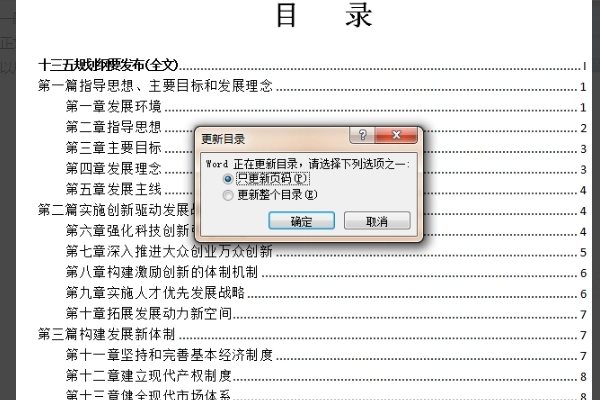
微软Word 2010是一款功能强大的文字处理软件,它不仅提供了丰富的编辑和排版功能,还可以使用目录功能方便地对文档进行组织和管理。本文将为您介绍如何使用Word 2010的目录功能,让您的文档内容更加清晰明了。
目录是对一个长文档进行章节划分,并对每个章节进行编号和概括,然后将这些章节的编号和描述汇总起来形成一个目录,以便于读者快速找到自己所需的内容。
目录制作方法:
1、打开Word,将光标放在需要插入目录位置。
2、最上面一行有个“引用”,点击“引用”,可以看到左侧有一些关于目录的内容。我们想要实现自动生成目录,就得借助图中红线圈出来的这些选项。
3、先选择一级标题。如下图,选中一级标题内容,一级标题也就是文章中的大标题。一边按着Ctrl键一边选中下一个一级大标题。必须要按着Ctrl键两个标题才会同时选中,否则选中了第二个第一个就没了。
4、点击“添加文字”,选择1级,即表示把文章中选中的部分设置成为1级标题。如果文章比较长,操作的时候容易造成选择的时候有所遗漏,或者忘记按Ctrl键造成前面的标题没有选中,可以选中一个标题点击一次“添加文字一1级”,多次选择,避免错漏。
5、添加2级标题。二级标题就是次于大标题的小一点的标题,通常是大标题下的一个分类或一个方面。选择方法同上,可以全部选中之后再点”添加文字一2级“,也可以选中一个标题点一次"添加文字一2级“。
6、添加3级标题。三级标题一般是二级标题下面的一个分类或一个方面。选中3级标题内容,然后点击”添加文字-3级“。
7、最后,全部标题选择完毕后点击”目录“,会看到下面弹出相应的选项,选择一种自动目录,就会生成一个完整的目录。要注意的是新生成的目录出现的位置就是光标定位的地方,所以你想将目录放在哪儿就在点击”目录“前把光标定位在哪儿。
本文转载自互联网,如有侵权,联系删除








